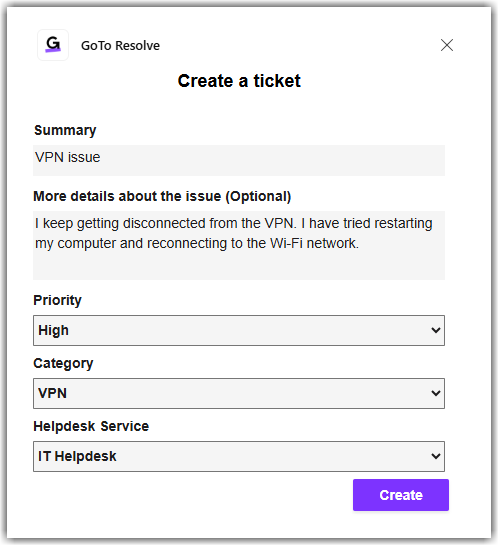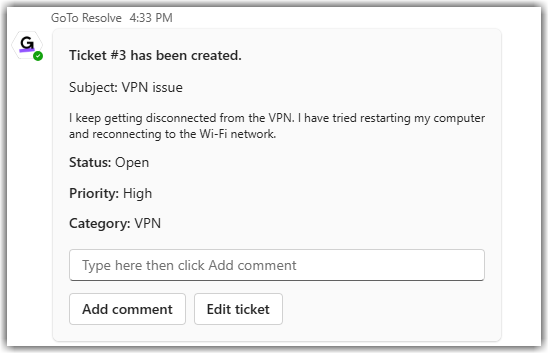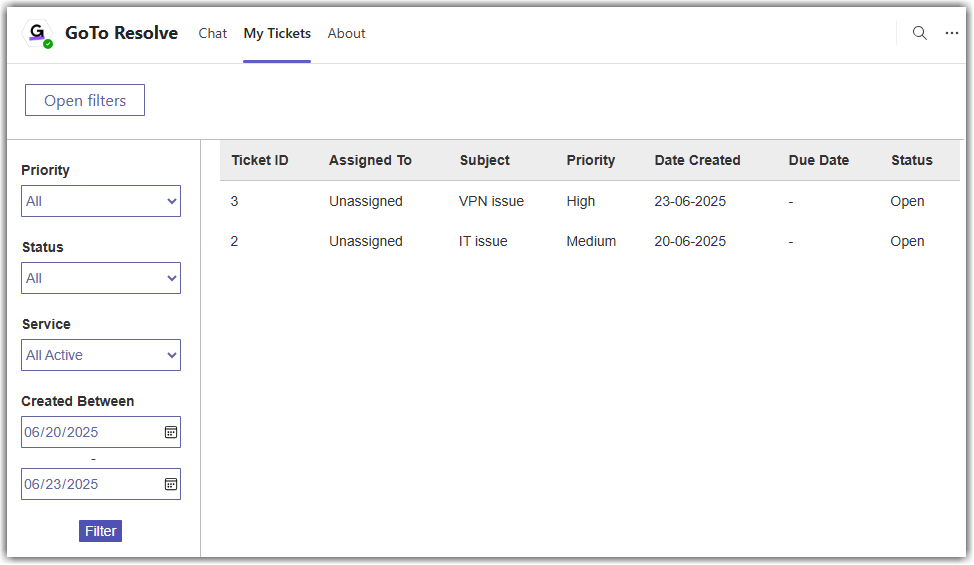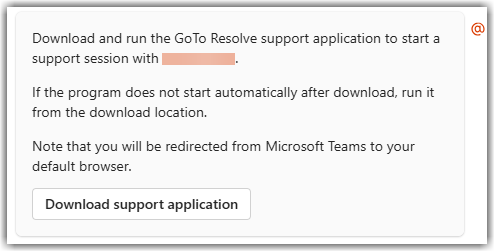Actief met Microsoft Teams als eindgebruiker in LogMeIn Resolve
Als eindgebruiker kun je jouw tickets maken en bijwerken en er opmerkingen aan toevoegen in Microsoft Teams.
Als eindgebruiker die een tickethoudt de GoTo Resolve applicatie je op de hoogte van haar status door je berichten te sturen over een medewerker die wordt toegewezen aan jouw ticket en opmerkingen die worden toegevoegd aan je ticket.
Maak een ticket in de GoTo Resolve chat
Results: Je ticket wordt gemaakt en naar de medewerkers voor ondersteuning gestuurd. De ticket is zichtbaar op chat en op het tabblad Mijn tickets bovenin het venster chat.
Bewerk je ticket
Results: Je updates zijn zichtbaar op chat en worden naar de relevante medewerkers voor ondersteuning gestuurd.
Opmerking toevoegen aan uw ticket
- Open je chat met de GoTo Resolve bot door een van de volgende dingen te doen:
- Als je de app GoTo Resolve in je linkerzijbalk hebt vastgepind, selecteer deze dan.
- Selecteer in het menu Bekijk meer apps
 in de linker zijbalk .GoTo Resolve.
in de linker zijbalk .GoTo Resolve. - Selecteer het menu Chat in je linkerzijbalk en zoek je chat met de GoTo Resolve bot.
- Voeg een Opmerking toe aan je ticket door een van de volgende dingen te doen:
- Zoek je ticket in de chat, typ je commentaar in het tekstvak en selecteer dan Toevoeg commentaar.
- Open in het venster chat het tabblad Mijn tickets bovenaan en selecteer dan het ticket waaraan je een opmerking wilt toevoegen. Selecteer Comments, voer je commentaar in het tekstvak in en selecteer Post Opmerking.
Tip: Selecteer Filters openen boven je lijst met tickets om je tickets te filteren op basis van prioriteit, statusservice en tijdbereik.
Results: Je Opmerking is zichtbaar in de chat als een apart bericht en wordt verzonden naar de relevante medewerkers voor ondersteuning.
Je ingediende tickets
Results: Je ingediende tickets worden weergegeven. Door een tickette selecteren, kun je opmerkingen toevoegen en bekijken die aan de ticket door medewerkers van ondersteuning.
Deelnemen aan een ondersteuningssessie op afstand met een medewerker
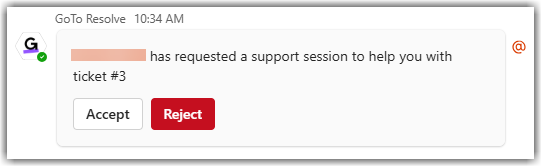
Results: De ondersteuningssessie wordt opgezet. Zodra de medewerker deelneemt aan de sessie, wordt je scherm met hem gedeeld.